Page 274 of 450
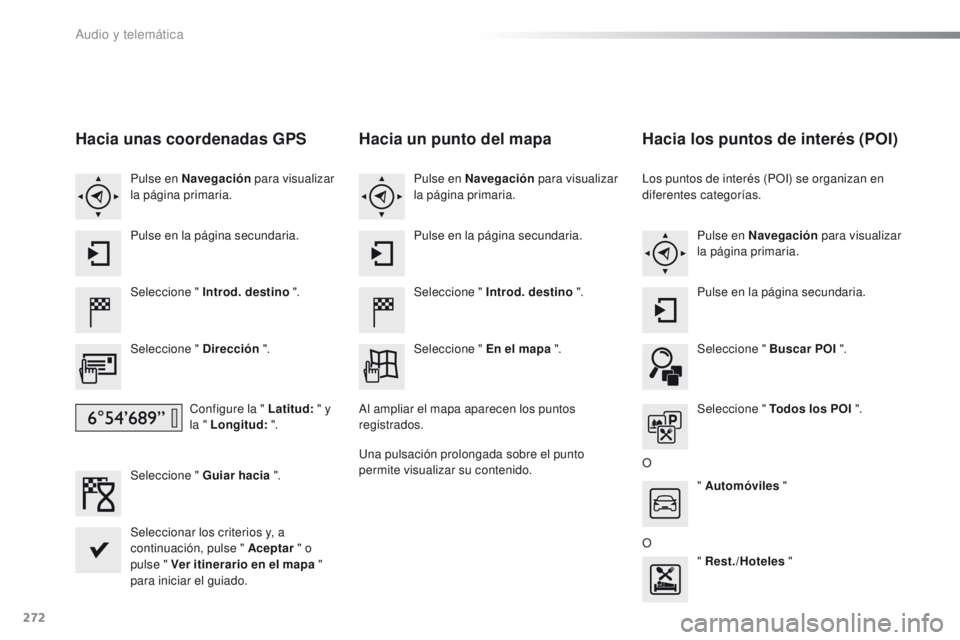
272
2008_es_Chap12b_SMEGplus_ed01-2016
Hacia unas coordenadas GPS
Seleccione " Introd. destino ".
Seleccione " Dirección ".
Configure la " Latitud: " y
la " Longitud: ".
Seleccione " Guiar hacia ".
Seleccionar los criterios y, a
continuación, pulse " Aceptar " o
pulse " Ver itinerario en el mapa "
para iniciar el guiado. Pulse en Navegación para visualizar
la página primaria.
Pulse en la página secundaria.
Hacia un punto del mapa
Seleccione " Introd. destino ".
Seleccione " En el mapa ". Pulse en Navegación para visualizar
la página primaria.
Pulse en la página secundaria.
Al ampliar el mapa aparecen los puntos
registrados.
Una pulsación prolongada sobre el punto
permite visualizar su contenido.
Hacia los puntos de interés (POI)
Los puntos de interés (POI) se organizan en
diferentes categorías. Pulse en Navegación para visualizar
la página primaria.
Pulse en la página secundaria.
Seleccione " Buscar POI ".
Seleccione " Todos los POI ".
O " Automóviles "
O " Rest./Hoteles "
Audio y telemática
Page 275 of 450
273
2008_es_Chap12b_SMEGplus_ed01-2016
La actualización anual de la cartografía
le permitirá beneficiarse de la
señalización de nuevos puntos de
interés.
Asimismo, puede actualizar las
Zonas de riesgo/Zonas de peligro
mensualmente.
El procedimiento detallado está
disponible en:
http://peugeot.navigation.com.
.
Audio y telemática
Page 276 of 450
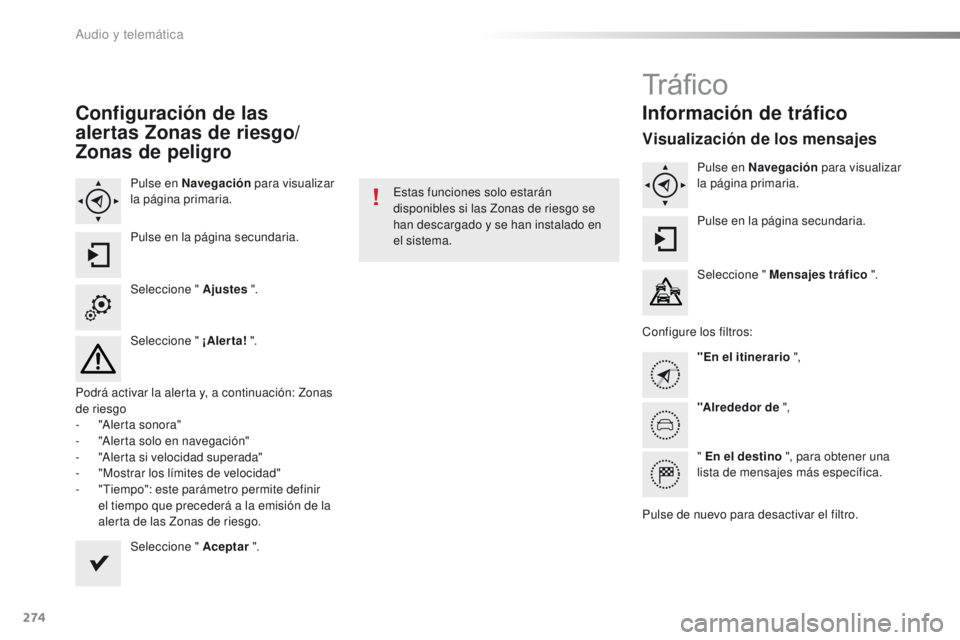
274
2008_es_Chap12b_SMEGplus_ed01-2016
Configuración de las
alertas Zonas de riesgo/
Zonas de peligro
Pulse en Navegación para visualizar
la página primaria.
Pulse en la página secundaria.
Seleccione " Ajustes ".
Seleccione " ¡Alerta! ".
Podrá activar la alerta y, a continuación: Zonas
de riesgo
-
"
Alerta sonora"
-
"
Alerta solo en navegación"
-
"
Alerta si velocidad superada"
-
"
Mostrar los límites de velocidad"
-
"
Tiempo": este parámetro permite definir
el tiempo que precederá a la emisión de la
alerta de las Zonas de riesgo.
Seleccione " Aceptar ". Estas funciones solo estarán
disponibles si las Zonas de riesgo se
han descargado y se han instalado en
el sistema.
Tr á fi c o
Información de tráfico
Visualización de los mensajes
Pulse en Navegación
para visualizar
la página primaria.
Pulse en la página secundaria.
Seleccione " Mensajes tráfico ".
Configure los filtros: "En el itinerario ",
"Alrededor de ",
" En el destino ", para obtener una
lista de mensajes más específica.
Pulse de nuevo para desactivar el filtro.
Audio y telemática
Page 277 of 450
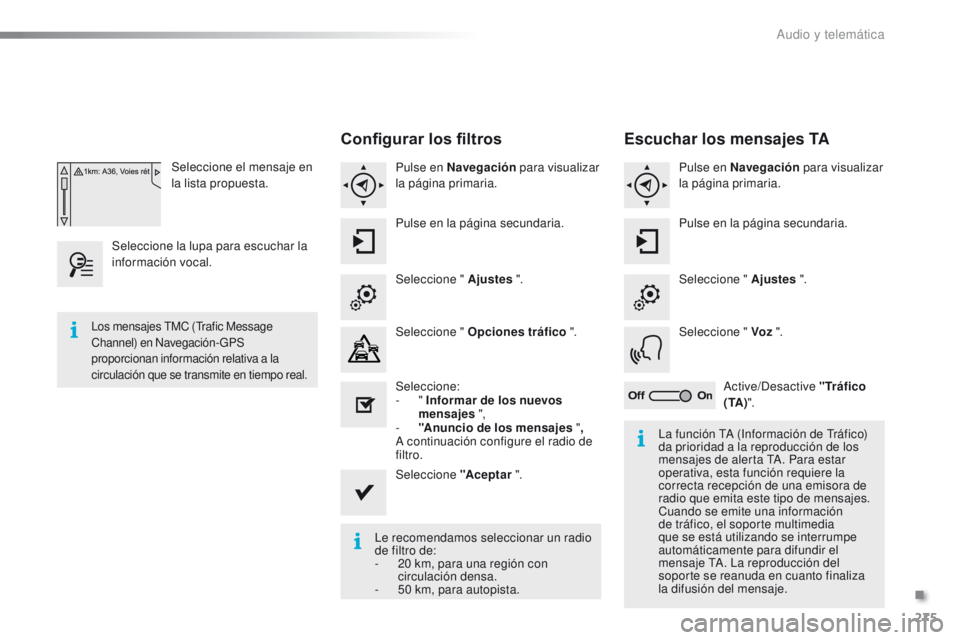
275
2008_es_Chap12b_SMEGplus_ed01-2016
Seleccione el mensaje en
la lista propuesta.
Seleccione la lupa para escuchar la
información vocal.
Configurar los filtros
Pulse en Navegación para visualizar
la página primaria.
Pulse en la página secundaria.
Seleccione " Ajustes ".
Seleccione " Opciones tráfico ".
Seleccione:
-
" Informar de los nuevos
mensajes ",
-
"
Anuncio de los mensajes ",
A continuación configure el radio de
filtro.
Seleccione "Ac e p t a r ".
Le recomendamos seleccionar un radio
de filtro de:
-
2
0 km, para una región con
circulación densa.
-
5
0 km, para autopista.
Los mensajes TMC (Trafic Message
Channel) en Navegación-GPS
proporcionan información relativa a la
circulación que se transmite en tiempo real.
La función TA (Información de Tráfico)
da prioridad a la reproducción de los
mensajes de alerta TA. Para estar
operativa, esta función requiere la
correcta recepción de una emisora de
radio que emita este tipo de mensajes.
Cuando se emite una información
de tráfico, el soporte multimedia
que se está utilizando se interrumpe
automáticamente para difundir el
mensaje TA. La reproducción del
soporte se reanuda en cuanto finaliza
la difusión del mensaje.
Escuchar los mensajes TA
Pulse en Navegación para visualizar
la página primaria.
Pulse en la página secundaria.
Seleccione " Ajustes ".
Seleccione " Voz ".
Active/Desactive "Tráfico
( TA ) ".
.
Audio y telemática
Page 278 of 450
276
2008_es_Chap12b_SMEGplus_ed01-2016
Radio Media
Nivel 1Nivel 2
Lista de emisoras FM
Memorizar
Audio y telemática
Page 279 of 450
277
2008_es_Chap12b_SMEGplus_ed01-2016
Nivel 1Nivel 2 Comentarios
Radio Media
Lista Lista de emisoras FM
Pulsar en una emisora de radio para
seleccionarla.
Radio Media Fuente Radio FM
Seleccionar el cambio de fuente.
Radio DAB
Radio AM
USB
CD
MirrorLink
TM
CarPlay®
iPod
Bluetooth
AUX
Jukebox
Radio Media
Memorizar Pulsar en un espacio vacío y, a continuación, en
"Memorizar".
.
Audio y telemática
Page 280 of 450
278
2008_es_Chap12b_SMEGplus_ed01-2016
Nivel 1Nivel 2Nivel 3
Multimedia Fotografías
Gestión jukebox
Lista de emisoras FM
Copiar en el Jukebox
Audio y telemática
Page 281 of 450
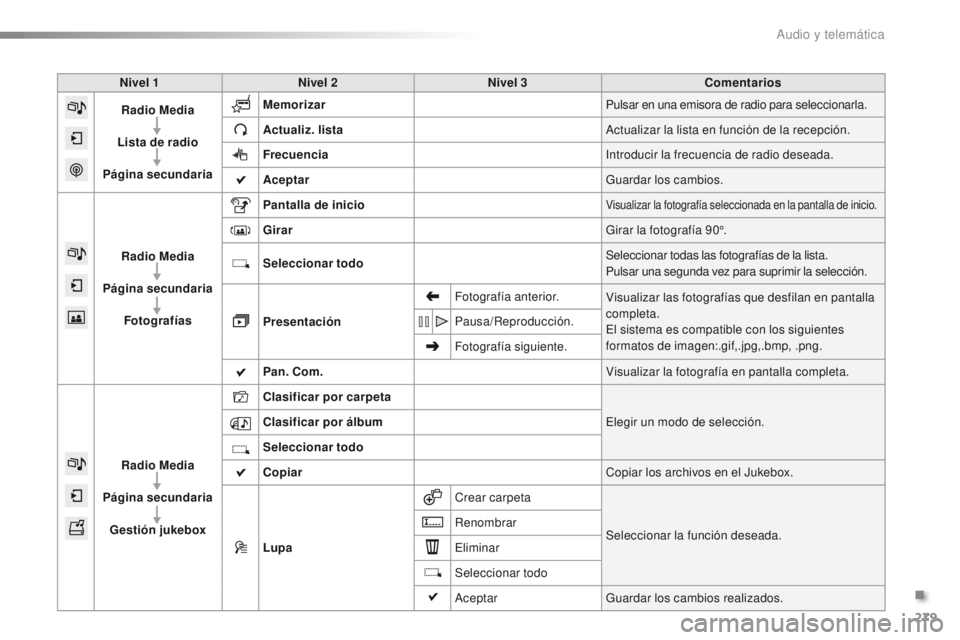
279
2008_es_Chap12b_SMEGplus_ed01-2016
Nivel 1Nivel 2 Nivel 3 Comentarios
Radio Media
Lista de radio
Página secundaria Memorizar
Pulsar en una emisora de radio para seleccionarla.
Actualiz. lista Actualizar la lista en función de la recepción.
Frecuencia Introducir la frecuencia de radio deseada.
Aceptar Guardar los cambios.
Radio Media
Página secundaria Fotografías Pantalla de inicio
Visualizar la fotografía seleccionada en la pantalla de inicio.
Girar
Girar la fotografía 90°.
Seleccionar todo Seleccionar todas las fotografías de la lista.
Pulsar una segunda vez para suprimir la selección.
Presentación Fotografía anterior.
Visualizar las fotografías que desfilan en pantalla
completa.
El sistema es compatible con los siguientes
formatos de imagen:.gif,.jpg,.bmp, .png.
Pausa/Reproducción.
Fotografía siguiente.
Pan. Com. Visualizar la fotografía en pantalla completa.
Radio Media
Página secundaria Gestión jukebox Clasificar por carpeta
Elegir un modo de selección.
Clasificar por álbum
Seleccionar todo
Copiar Copiar los archivos en el Jukebox.
Lupa Crear carpeta
Seleccionar la función deseada.
Renombrar
Eliminar
Seleccionar todo
Aceptar
Guardar los cambios realizados.
.
Audio y telemática